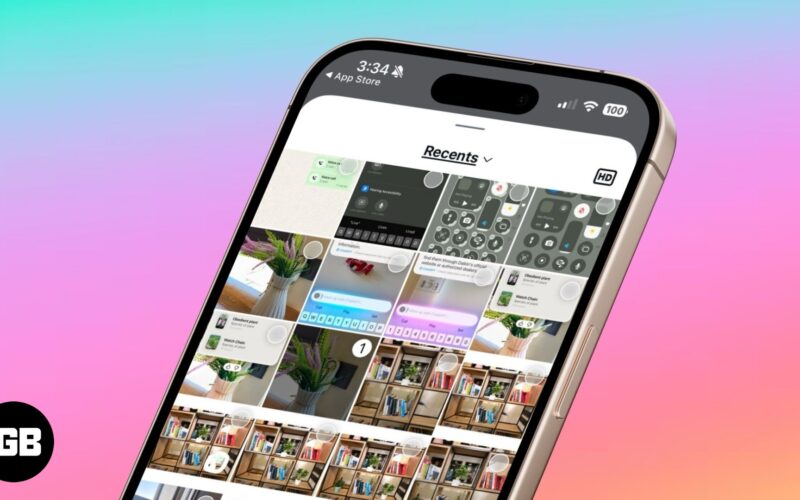
Instagram은 이미지 공유 소셜 미디어 플랫폼으로 시작했지만 사용자는 직접 메시지 (DM)를 통해 Friends와 고품질의 이미지를 공유 할 수 없었습니다. 그러나 WhatsApp의 발자취를 따라 Instagram은 마침내이 한계를 없애고 DM을 통해 HD 이미지를 공유 할 수있는 기능을 도입 했으므로 친구에게 도달 할 때 고화질 사진이 품질을 잃는 것에 대해 걱정할 필요가 없습니다.
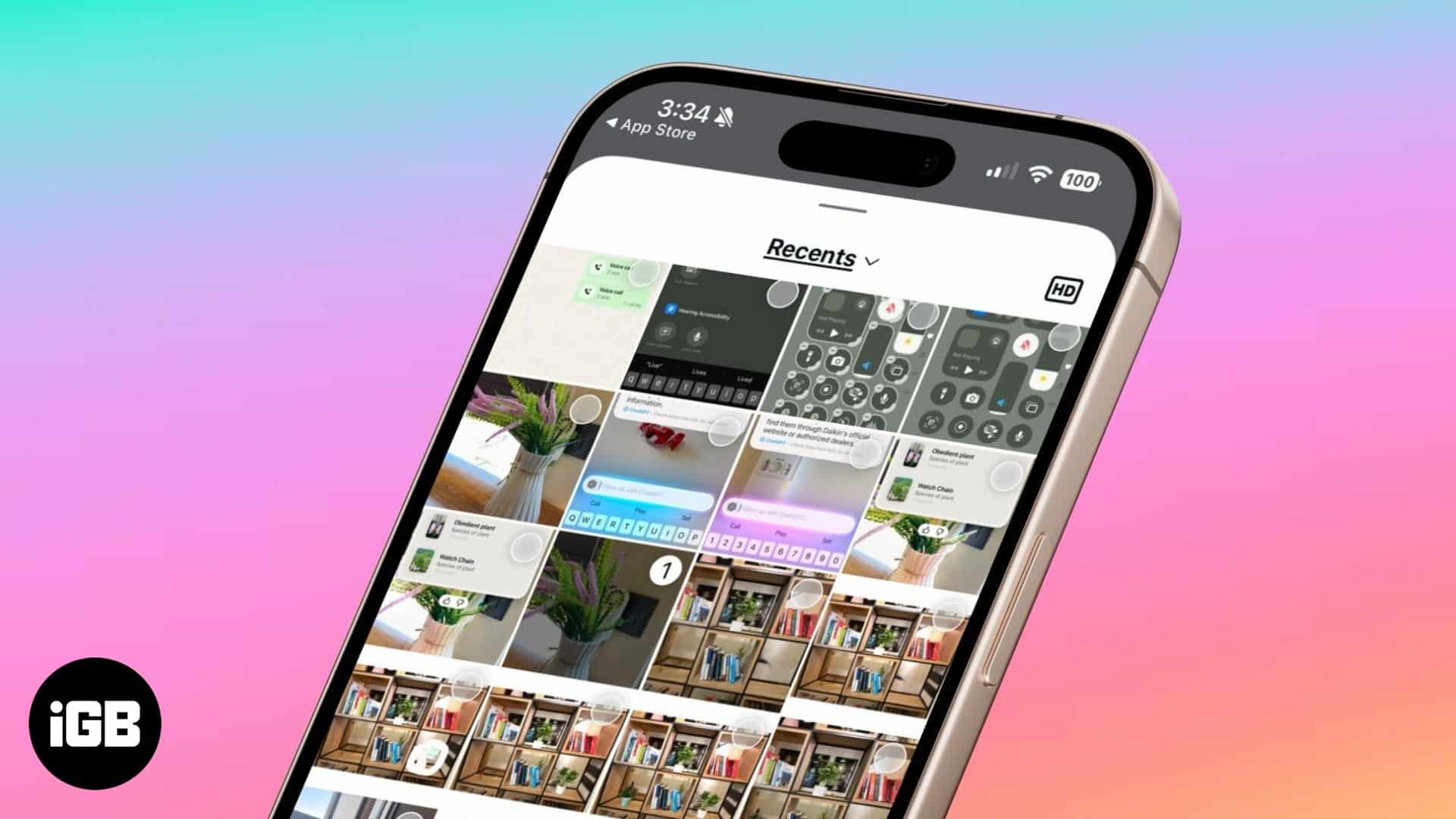
Instagram에서 HD 사진을 보내는 방법과 피할시기를 배우려면 계속 읽으십시오.
Instagram에서 HD 사진을 보내는 이유는 무엇입니까?
Instagram DM을 통해 정기적으로 사진을 보낼 때 품질과 세부 사항을 잃어 결정을 후회합니다. Instagram이 이미지를 압축하여 대역폭과 저장 공간을 절약하기 때문에 발생합니다.
반면 Instagram에서 HD 사진을 보내면 이미지 품질이 높아져 선명도와 세부 사항이 중요한 상황에 이상적입니다. 또한 HD 사진은 품질을 잃지 않고 인쇄에 적합 할뿐만 아니라 품질이 눈에 띄는 손실없이 편집하고 향상하기가 더 쉽습니다.
Instagram에서 HD 사진을 보내는 방법
가장 먼저, Instagram에서는 DM을 통해 고품질 사진을 공유 할 수 있지만 사진은 여전히 약간 압축됩니다. 그러나 덜 압축 된 사진은 완전히 압축 된 사진보다 훨씬 낫습니다.
이를 통해 DMS를 통해 Instagram에서 HD 사진을 보낼 수있는 방법은 다음과 같습니다.
- iPhone의 Instagram 앱이 최신 상태인지 확인하십시오.
- 이제 앱을 열고 오른쪽 상단의 메신저 아이콘을 탭하여 메시지에 액세스하십시오.
- 여기에서 HD 사진을 보내려는 대화를 선택하십시오.
- 그런 다음 하단 메뉴 표시 줄에서 사진 앱 아이콘을 누릅니다.
- 전송하려는 사진을 선택한 다음 오버레이 카드의 오른쪽 상단 코너에서 HD 아이콘을 누릅니다.
- 완료되면 보내기 버튼을 누릅니다.
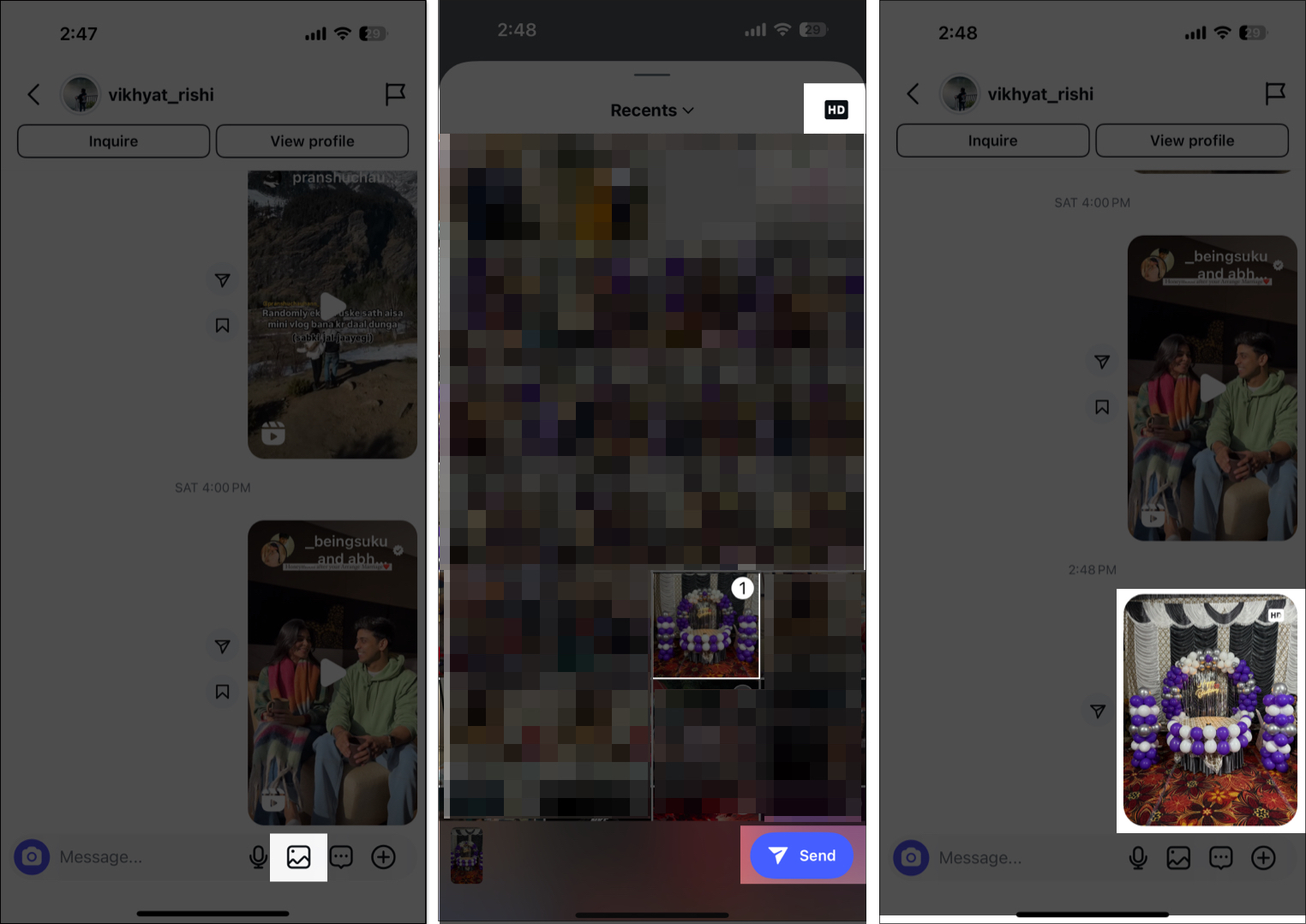
Instagram은 채팅에서 HD 워터 마크가있는 모든 전송 및받은 HD 사진을 보여줍니다.
Instagram DM을 통해 고품질 사진을 보내지 않으려면?
장점을 고려할 때 HD 품질을 보내고 싶지만 특정 상황에서는 그렇게하지 않는 것이 좋습니다.
- 귀하 또는 수신자가 데이터가 제한되어 있거나 인터넷이 느려질 때
- 휴대 전화의 저장 공간이 낮은 경우
- 당신이나 수신자가 픽셀 엿보기가되지 않는 캐주얼 이미지를 보낼 때
사인 오프…
Instagram DMS를 통해 HD 사진을 보내면 전달 된 사진이 품질과 선명도를 유지하면서 수신자에게 더 나은 경험을 제공합니다. 이 추가 덕분에 더 이상 다른 메시징 플랫폼에 의존하거나 수신자를 직접 만나기 전까지는 에어 드롭을 사용하여 이미지를 공유 할 수 없습니다.
Instagram 또는 Everything Apple에 대한 추가 도움이 필요한 경우 의견을 통해 언제든지 문의하십시오.
또한 읽기 :
- iPhone에서 Instagram 메시지를 예약하는 방법
- Instagram에서 좋아하는 게시물을 보는 방법
- iPhone에서 Instagram 캐시를 지우는 방법
